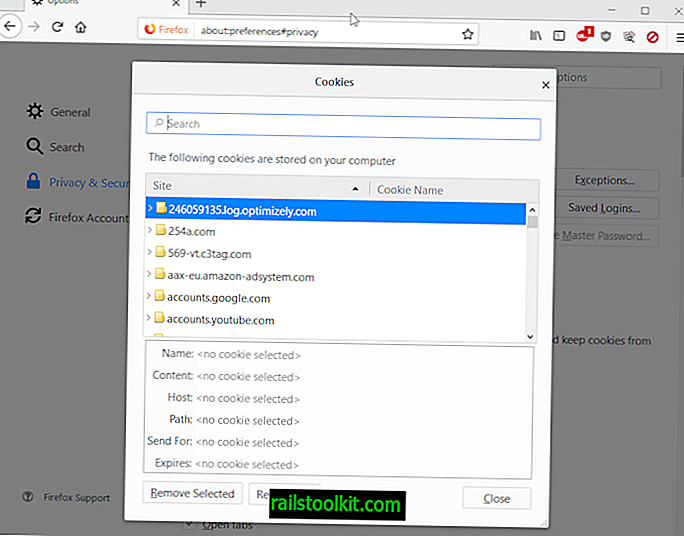Vaikka uuden DVD-levyn polttaminen on yleinen käyttötapa, se ei ole intuitiivinen Windowsin oletusasennuksessa.
Kysymykseen DVD-levyn polttamisesta vastataan usein vastakysymyksellä siitä, minkä tyyppisiä tietoja käyttäjä aikoo polttaa. Onko se video DVD, audio DVD tai data DVD? Entä lähdetiedostot? Ovatko ne kuvamuotoa vai ovatko ne kiintolevyn tiedostoja ja kansioita?
Tämä artikkeli kuvaa DVD-levyn polttamisen ilmaisella DVD-poltto-ohjelmistolla ImgBurn. Ohjelmisto tukee kaikkia suosittuja DVD-levyjen polttamiseen liittyviä tehtäviä, kuten median tai datan polttaminen levyille, levykuvien polttaminen tai aiemmin luotujen levyjen tarkistaminen.
Vakiomuotoisen ISO-muodon lisäksi ImgBurn tukee monenlaisia vaihtoehtoisia levykuvien muotoja, kuten BIN, CUE, DI, DVD, GI, IMG, MDS, NRG ja PDI.
Kuinka polttaa DVD ImgBurn-ohjelmalla

Levykuvien polttaminen
Levykuvan polttaminen on luultavasti helpoin kaikista ImgBurnin DVD-levyjen polttamistoimenpiteistä. Käyttäjillä on kaksi vaihtoehtoa suorittaa kyseinen toimenpide.
Ensimmäinen on ladata levytiedosto suoraan ImgBurn-ohjelmaan napsauttamalla hiiren kakkospainikkeella levykuvaa Windowsin Resurssienhallinnassa ja valitsemalla avata se DVD-tallennusohjelmalla.
Toinen vaihtoehto on avata ensin ImgBurn. Napsauta kirjoittamalla kuvatiedosto levylle -vaihtoehtoa ohjatussa toiminnossa. Tämän jälkeen on tarpeen valita levykuva manuaalisesti selaamalla tiedostojärjestelmää.
Kun olet valmis, aseta tyhjä kirjoitettava DVD-levy optiseen asemaan ja napsauta DVD-tallennuskuvaketta aloittaaksesi polttoprosessin.
Tiedostojen ja kansioiden polttaminen
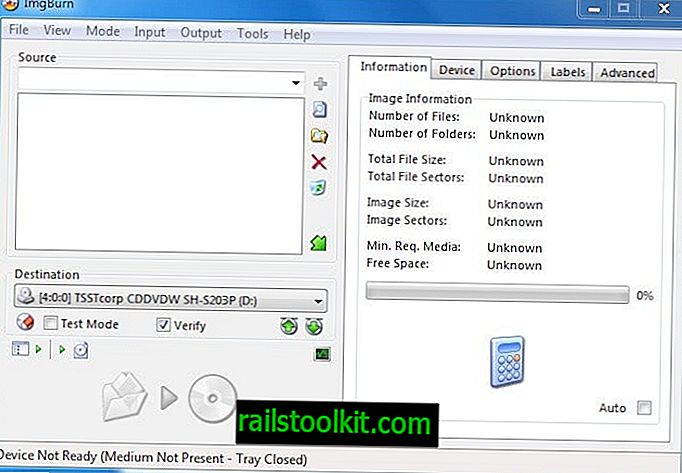
Yksi ImgBurn-käynnistystoiminnon vaihtoehdoista on kirjoittaa tiedostoja ja kansioita levylle. Tämä avaa uuden ikkunan, josta tiedostoja ja kansioita voidaan lisätä DVD-levylle.
Vasemmalle alueelle lähdeotsikon avulla lisätään tiedostoja ja kansioita. Oikealla olevilla painikkeilla voidaan lisätä metatietoja DVD-levylle.
Oikealla puolella oleva laskinkuvake näyttää kaikkien DVD-levylle lisättyjen tiedostojen ja kansioiden koon.
Oletusarvon mukaan ImgBurn olettaa yksikerroksisen DVD: n laskettavia levytietoja varten, mutta se kuitenkin vaihtaa automaattisesti kaksikerroksiseen DVD-levyyn, jos valittujen tiedostojen ja kansioiden koko ylittää yksikerroksisen levyn tallennuskapasiteetin.
Kaksikerroksiset DVD-levyt voivat tallentaa melkein kaksinkertaisen määrän tietoja, joita yksikerroksiset DVD-levyt voivat. Suurin osa asetusikkunan vaihtoehdoista voidaan jättää koskematta. Kohdevalikkoa voidaan käyttää yhden DVD-tallentimen valitsemiseen, jos tietokonejärjestelmään on kytketty useita laitteita.
Kun asetat tyhjän levyn aktiiviseen DVD-asemaan, "Polta DVD" -kuvake aktivoi DVD-levyjen polttamisen. ImgBurn näyttää automaattisesti oletusarvoiset etiketit, joita voidaan muuttaa siinä valintaikkunassa.
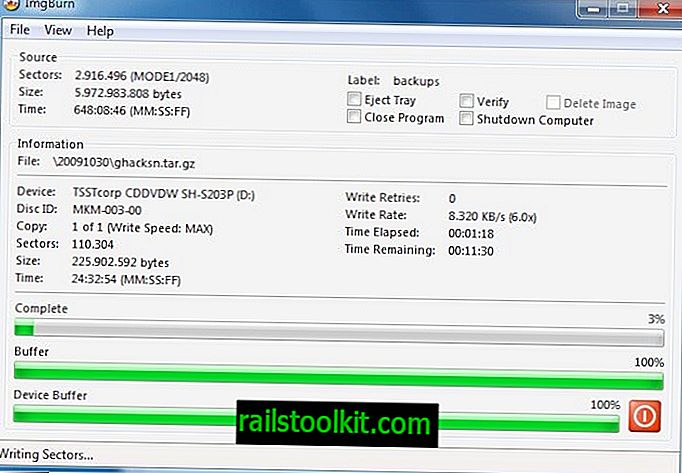
Polttaminen voi viedä jonkin aikaa DVD-levyn tyypistä, poltettaviksi valituista tiedoista, käytetystä tyhjästä levystä ja DVD-polttimen nopeudesta riippuen.
ImgBurn näyttää kuluneen ajan ja prosessin loppuunsaattamiseen jäljellä olevan ajan etenemisikkunassa.
Päätyttyä näyttöön tulee vahvistusikkuna onnistuneesta (tai epäonnistuneesta) työstä. On suositeltavaa kirjoittaa tietoja DVD-levyn sisällöstä suoraan levyn etikettipinnalle, jotta niiden tunnistaminen olisi helpompaa. Suosittelemme tätä varten erityistä DVD-kynää, jotta etiketin pinta naarmuunnu tai herkkä muovilevymateriaali vaurioituu.
Palavat videot
ImgBurnilla voidaan polttaa Video_TS-kansio suoraan DVD-levylle. Video_TS-kansion polttaminen on hieman monimutkaisempaa kuin levykuvan polttaminen.
Aloita valitsemalla valikkoriviltä Tila > Rakenna . Varmista, että valikkopalkin Output-parametri on asetettu laitteeseen. Napsauta nyt Selaa kansiota -kuvaketta ja valitse Video_TS-kansio tietokonejärjestelmän kiintolevyltä.
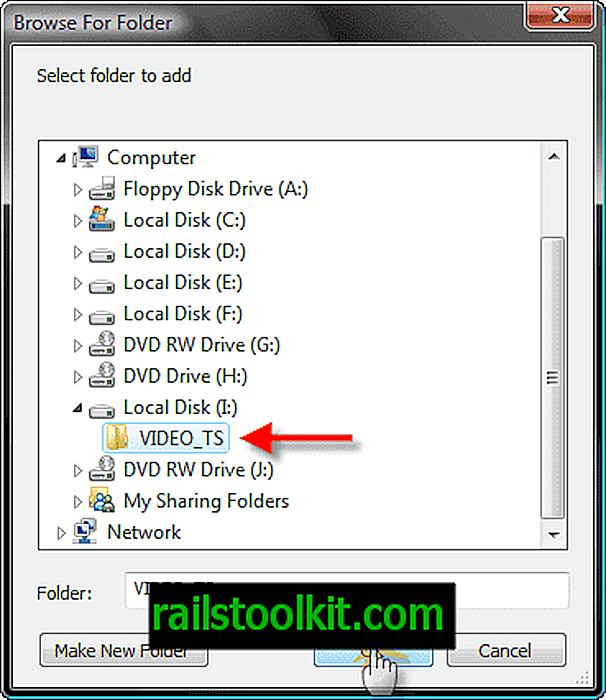
Napsauta laskuri-kuvaketta varmistaaksesi, että tiedot mahtuvat tyhjälle DVD-levylle, ja kun olet asettanut tyhjän DVD-levyn DVD-kirjoittimeen, aloita DVD-levyjen polttoprosessi napsauttamalla Polta DVD-kuvaketta.
Imgburn on tässä suhteessa hyödyllinen vain, jos Video_TS-kansio on saatavana, esimerkiksi DVD-levyn kopioinnin jälkeen tietokoneelle, jotta siitä luodaan varmuuskopio. Ohjelmisto ei kuitenkaan muunna automaattisesti videotiedostoja, kuten AVIS- tai MPG-tiedostoja, DVD-muotoon toistamista varten DVD-soittimella.
Kaksi työkalua tällaisten tiedostojen muuntamiseen ovat avoimen lähdekoodin ohjelmisto DVD Flick ja Free DVD Creator. Molemmat sovellukset tukevat kymmeniä videotiedostomuotoja ja sisältävät omat DVD-poltomoduulit.
Tämä päättää oppaan DVD-levyn polttamisesta ImgBurn-ohjelmalla. Jätä kommentti, jos sinulla on kysyttävää prosessista, artikkelin lisäyksiä tai haluat kertoa meille, kuinka poltat DVD-levyjä tietokoneellasi.